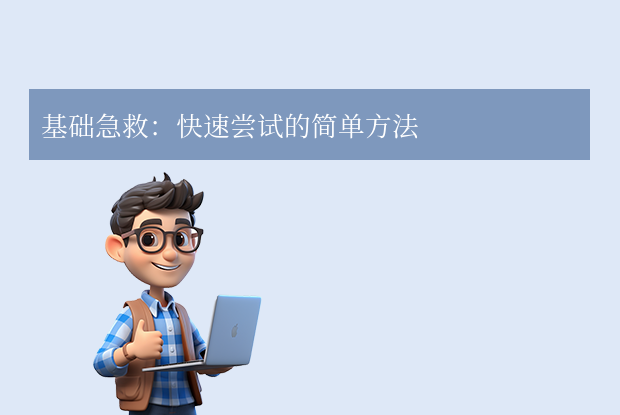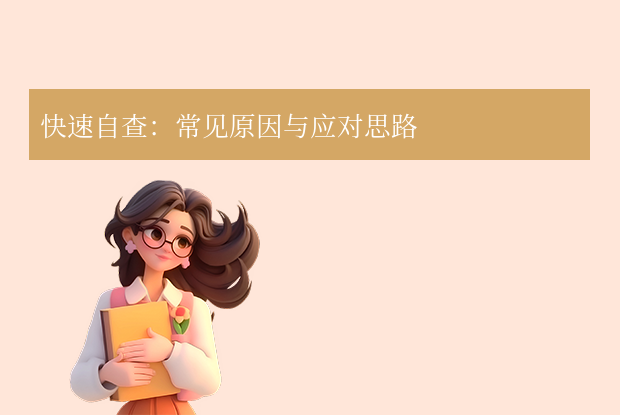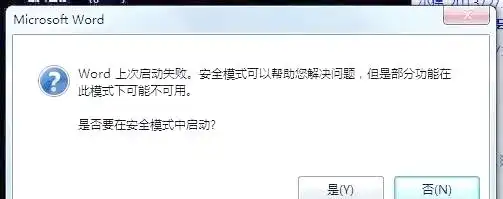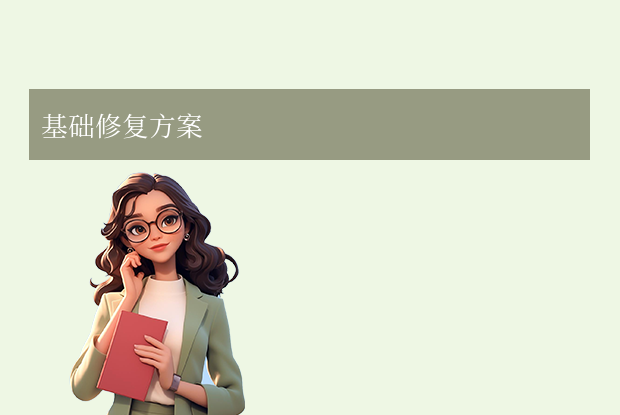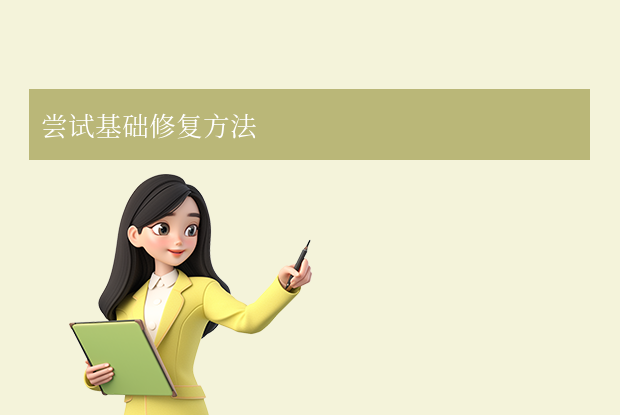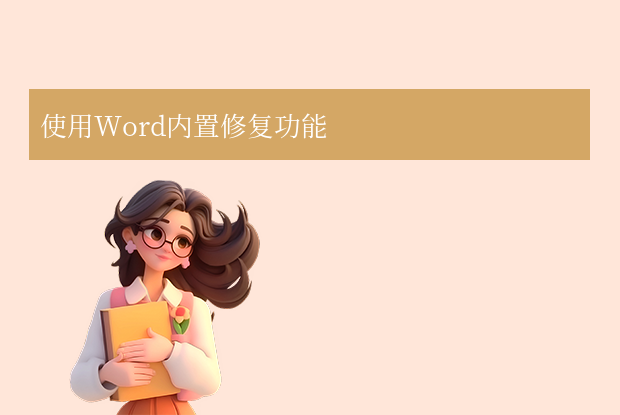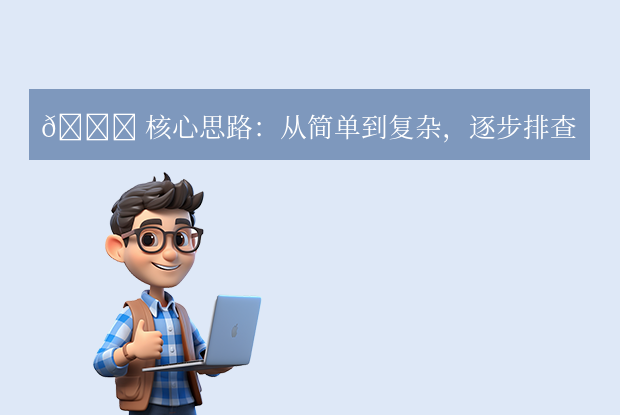工作中突然遇到Word文档打不开、内容乱码或格式混乱?你知道word损坏怎么修复吗?别慌!本文整理了一系列简单有效的修复方法,从基础操作到专业工具,助你快速找回重要文件。
一、使用Word内置修复功能
操作步骤:- 打开Word软件,点击左上角 “文件” > “打开” > “浏览”。
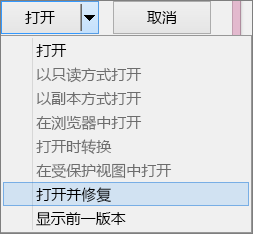
- 选中损坏的文档,点击 “打开”按钮旁的下拉箭头,选择 “打开并修复”。
提示:适用于Word 2007及以上版本,部分复杂损坏可能无法修复。
二、通过安全模式排查问题
1、强制进入安全模式:- 关闭所有Word窗口,按下 Win+R 输入
winword /safe回车。 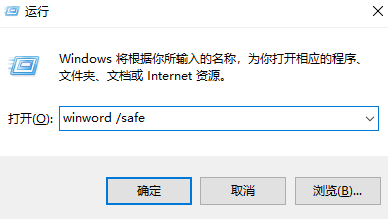
- 或启动Word时按住 Ctrl键 直至弹出安全模式提示。
- 在安全模式下点击 “文件” > “打开” 加载损坏文件。
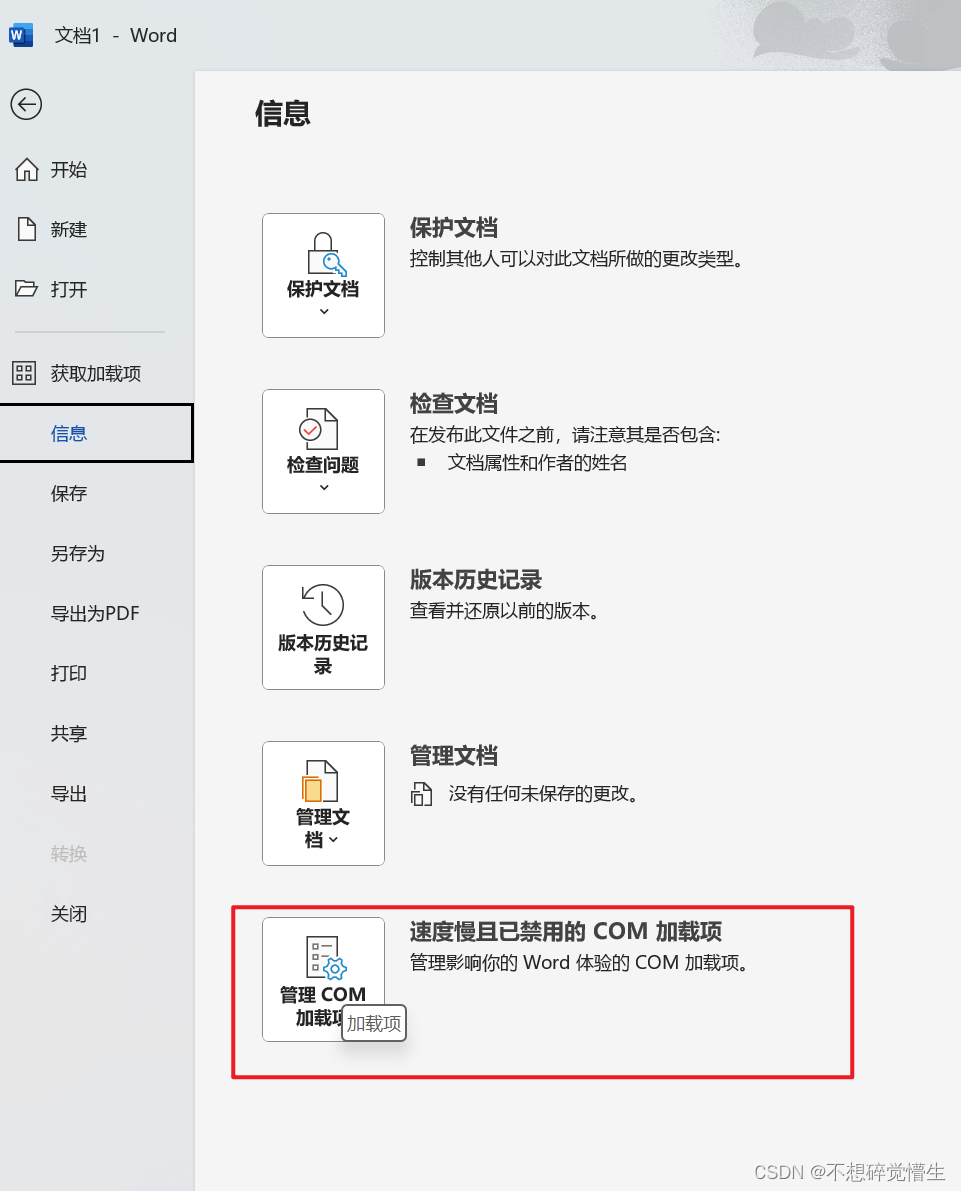
- 若成功打开,可能是插件冲突,通过 “文件” > “选项” > “加载项” 禁用可疑插件。
三、恢复文档早期版本
- 自动保存版本:重新打开Word,左侧可能显示 “文档恢复” 面板。
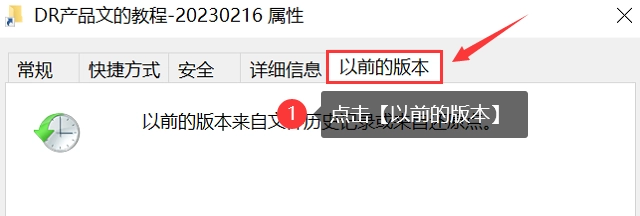
- 系统备份恢复(Windows):右键点击文档选择 “属性” > “以前的版本”,选择备份时间点还原。
四、转换文件格式修复
- 更改为RTF格式:将文件后缀名从
.docx改为.rtf,用Word重新打开后另存为docx。 - 使用写字板转换:右键文档选择 “打开方式” > “写字板”,复制内容到新建Word文档。
- 在线转换工具:通过Zamzar等平台转为PDF或TXT(注意文件隐私)。
五、从临时文件中抢救内容
1、查找临时文件:- 在文件路径输入
%temp%回车,搜索包含~$或.tmp的文件。 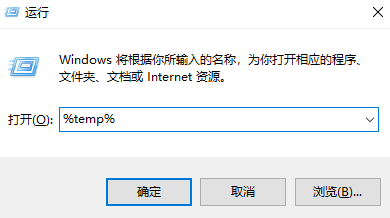
- 按修改时间排序,找到最近的文件重命名为
.docx。
六、利用第三方修复工具
推荐工具:- Recovery for Word:深度扫描文档结构。
- Kernel for Word Repair:支持批量修复。
- 在线修复:Office官方支持网站。
七、终极方法:提取文本内容
1、通过记事本提取:将文档后缀改为.zip,解压后进入 word 文件夹,用记事本打开 document.xml 查找文字内容。2、使用命令行:
- 按Win+R输入
cmd, 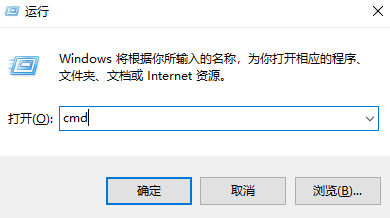
- 执行:findstr /i "<w:t" document.xml > recovered_text.txt
八、预防措施
- 定期备份:开启 “文件” > “选项” > “保存”中的自动保存(建议5分钟)。
- 稳定环境:避免编辑时突然断电或强制关机。
- 版本兼容:保存时选择 “97-2003文档(.doc)” 格式提升兼容性。
总结
以上就是word损坏怎么修复的方法介绍了,尝试以上方法时建议按顺序操作,多数情况下前三种方法即可解决问题。若文档极其重要且无法修复,可联系专业数据恢复机构。养成定期备份的习惯,才是杜绝文档丢失的最佳方案!
注意事项:
- 修改文件后缀前建议复制副本操作
- 使用第三方工具时注意来源可信度
- 加密文档修复前建议先解密
希望本文能助您高效恢复文档,减少工作损失!


 技术电话:17306009113
技术电话:17306009113 工作时间:08:30-22:00
工作时间:08:30-22:00 常见问题>>
常见问题>> 转转大师数据恢复软件
转转大师数据恢复软件
 微软office中国区合作伙伴
微软office中国区合作伙伴
 微信
微信 微信
微信 QQ
QQ QQ
QQ QQ空间
QQ空间 QQ空间
QQ空间 微博
微博 微博
微博 u盘内文件损坏怎么修复回来
u盘内文件损坏怎么修复回来
 免费下载
免费下载